play frame < 幀數 > -- 跳轉到第某個畫面 , 例子 play frame 20, 播放頭跳到第 20 幀 .
play the frame -- 播放頭停在某個畫面.
play < 標記 > -- 跳到某個有標記的畫面.
play movie < 電影名字 > -- 從現在的電影跳轉到另外一個電影中去 . 例如 go movie "hello" 跳轉到名字叫 hello 的電影中 .
下面是兩個擴展命令
play < 幀數 > of movie < 電影名字 > -- 跳轉到另外一個電影的某個畫面 .
play < 標記 > of movie < 電影名字 > -- 跳轉到另外一個電影的某個標記 .
play done -- 跳回上一次 play 的地方 . 比如在 20 幀執行了 play 30. 在 30 幀執行 play done 就會跳回 20 幀 .
play 語句和 go 語句大體相同 , 只是多了一個 play done. 凡是用 play 語句跳轉的都可以使用 play done 跳轉回去 . 有了 play done 就更加簡單了 .go 語句和 play 語句都可播放另外一個電影文件 . 但是返回的時候 go 必須寫清楚跳轉回去的電影和幀數 , 而 play 只要用 play done 就可以回去了 . 書寫更簡單 . 看看下面的例子 . 單擊語句可以執行 .
下面我們做一個練習 . 給你 4 張圖片 , 要求你每單擊一張圖片就顯示下面一張圖片 . 單擊最后一張圖片顯示第一張圖片 . 就像下面的例子 .
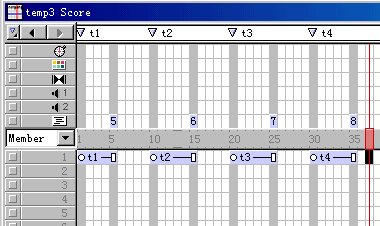
上面就是這個例子的流程圖 . 總體思路 : 播放每個圖片的時候停住 . 單擊圖片跳轉 . 設置一組標記方便跳轉 .
1. 停住圖片
把 4 個圖托拽到流程線上 . 每個圖的最后都加了 go the frame 語句 . 作用是讓顯示圖的時候播放頭定在原地 . 這 4 個腳本都是只和幀本身有關系 . 所以我們用 frame 腳本 .
2. 進行跳轉 :
接下來要得是單擊圖片往下走 . 因為是單擊圖片以后才做動作 . 因此命令要寫在圖片里面 . 也就是 sprite 腳本 . 單擊每個圖片 , 按右鍵在里面寫上語句 ,go "t2" 跳轉到第二張 . 以此類推 . 事件因為是單擊可以用 on mouseup me. 當鼠標抬起 .
ok 如果你做好了整個的程序 .
== 進階學習 ==
這里給大家介紹一個小技巧這里如果不考慮最后一張圖跳轉到第一張的話 . 我們可以讓所有的圖片都是用一個腳本 .
go marker(1)
marker() 是一個函數專門用來返回下一個標記的幀數 .mark(1) 表示當前幀下一個標記的幀數 .
例如在 t1 這里 mark(1) 的值是 t2 的幀數也就是 "20". 相當于執行了 go frame 20.
以此類推 .marker(2) 就是下 2 個標記幀數 ,mark(0) 就是當前的 . mark(-1) 前一個 .mark("t1") 表示 "t1" 這個標記的幀數 .
作業 : 做一個展示的東西 有前后翻頁箭頭可以翻頁 .
新聞熱點
疑難解答